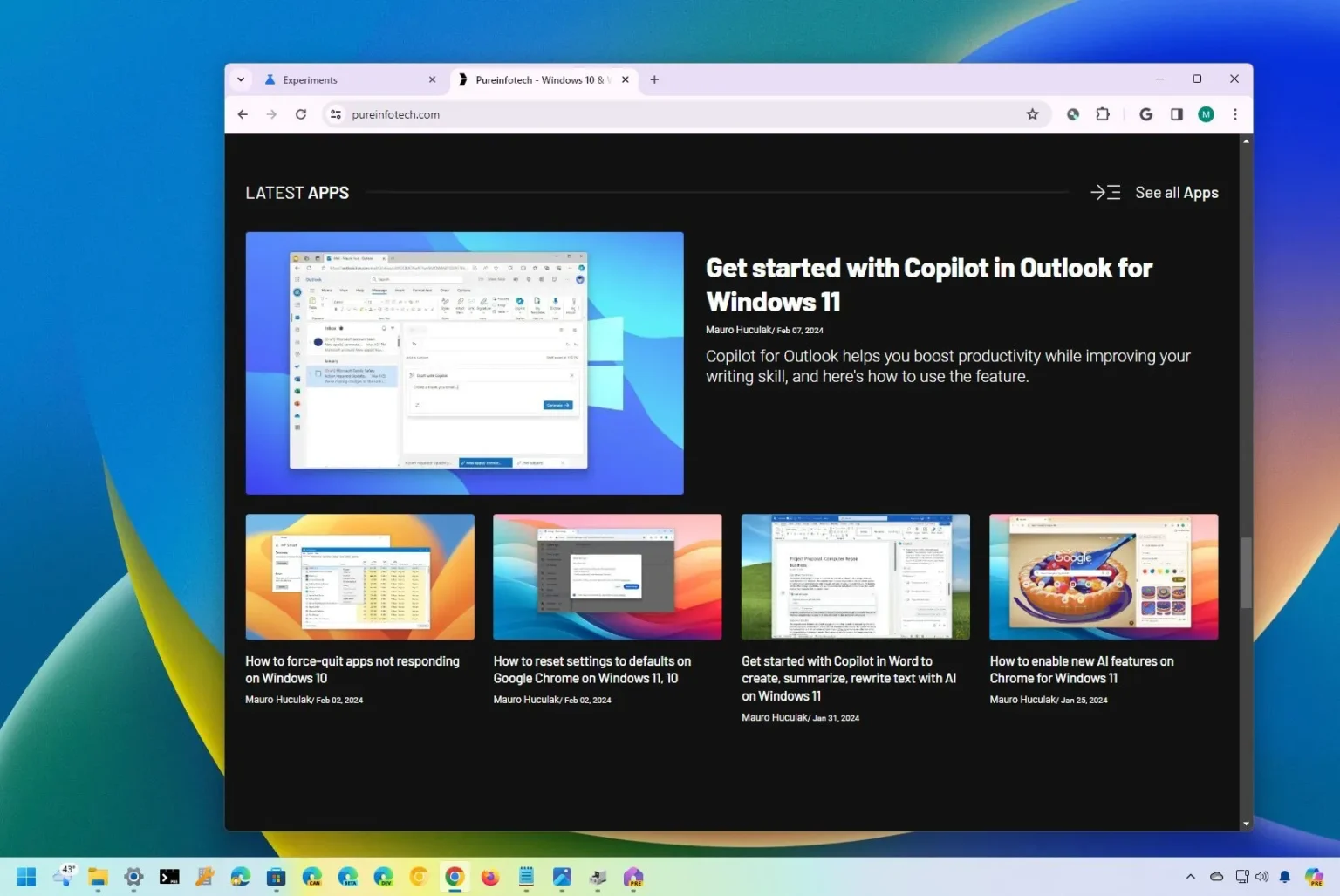- Pour activer le mode sombre automatique pour le contenu Web sur Chrome, ouvrez « chrome://flags/#enable-force-dark » choisir « Activé » pour le « Mode sombre automatique pour les contenus Web » option, puis cliquez sur « Relance. »
- Pour activer le mode sombre pour les résultats de recherche, ouvrez Google.com > Paramètres > Autres réglages > Mode sombrechoisir « Sur, » et cliquez « Confirmer. »
Sur Google Chrome, vous pouvez forcer tous les sites Web (y compris les moteurs de recherche comme Google) à se charger en mode sombre, quelle que soit la prise en charge de leur thème de couleur, et dans ce guide, je vais vous montrer comment réaliser cette configuration.
Le « Mode sombre automatique pour les contenus Web » L’option est une fonctionnalité expérimentale conçue pour appliquer automatiquement un thème sombre aux sites Web qui ne prennent pas en charge le mode sombre de manière native, améliorant ainsi l’expérience de navigation dans des conditions de faible luminosité et offrant une apparence cohérente sur tout le contenu Web lorsque le mode sombre est activé dans le navigateur ou Windows. 11 (ou 10) réglages.
Lorsque la fonctionnalité est activée, Chrome analyse les couleurs de la page et les inverse si nécessaire pour créer un thème sombre. Ce processus comprend l’ajustement des couleurs du texte, des arrière-plans et d’autres éléments pour garantir la lisibilité et réduire la fatigue oculaire. La fonctionnalité vise à conserver autant que possible la conception originale et la lisibilité du site Web, même en appliquant le thème sombre.
Si vous ne souhaitez pas forcer l’activation du jeu de couleurs pour tous les sites Web, vous pouvez toujours modifier les paramètres afin que seuls les résultats de recherche Google se chargent toujours en mode sombre.
La possibilité de forcer l’activation d’un thème en mode sombre est particulièrement bénéfique lors de la navigation nocturne ou dans des environnements faiblement éclairés. Il est également utile pour les utilisateurs qui préfèrent les paramètres du mode sombre pour réduire la lumière vive de l’écran, qui peut être agressive pour les yeux.
Dans ce guide, je vais vous apprendre comment activer le mode sombre pour le contenu Web dans le navigateur Chrome sous Windows 11, 10, macOS ou Linux. (Si vous utilisez la première méthode, vous n’êtes pas obligé d’activer le mode sombre pour les résultats Google.)
Forcer le mode sombre pour le contenu Web sur Chrome
Pour forcer le mode sombre pour le contenu Web sur le navigateur Chrome, procédez comme suit :
-
Ouvrir Chrome.
-
Tapez le chemin suivant dans la barre d’adresse et appuyez sur Entrer:
chrome://flags/#enable-force-dark
-
Choisir la Activé dans le paramètre « Mode sombre automatique pour les contenus Web ».
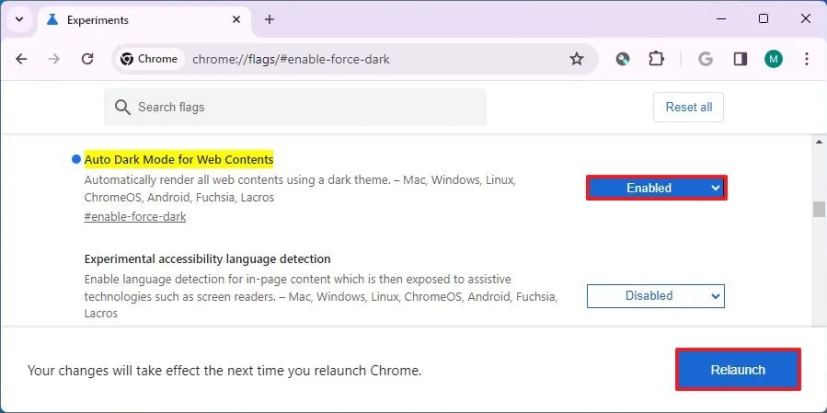
-
Clique le Relancer maintenant bouton.
Une fois les étapes terminées, le navigateur continuera à utiliser le mode couleur pour son apparence, mais les résultats de recherche Google et Bing et pratiquement tous les sites Web que vous visitez se chargeront en mode sombre par défaut, que le site prenne ou non en charge cette fonctionnalité.
La fonctionnalité comprend différentes options pour inverser les couleurs. Si les sites que vous utilisez fréquemment ne s’affichent pas correctement avec les paramètres par défaut « Activé » option, vous devriez essayer les différentes options :
- Activé avec une simple inversion basée sur HSL.
- Activé avec une simple inversion basée sur CIELAB.
- Activé avec une simple inversion basée sur RVB.
- Activé avec l’inversion sélective de l’image.
- Activé avec l’inversion sélective des éléments non-image.
- Activé avec une inversion sélective de tout.
Forcer le mode sombre pour les résultats Google sur Chrome
Pour activer le mode sombre pour les résultats de recherche Google, procédez comme suit :
-
Ouvrir Google (la toile).
-
Clique le Paramètres option en bas à droite de la page.
-
Sélectionnez le Paramètres de recherche option.
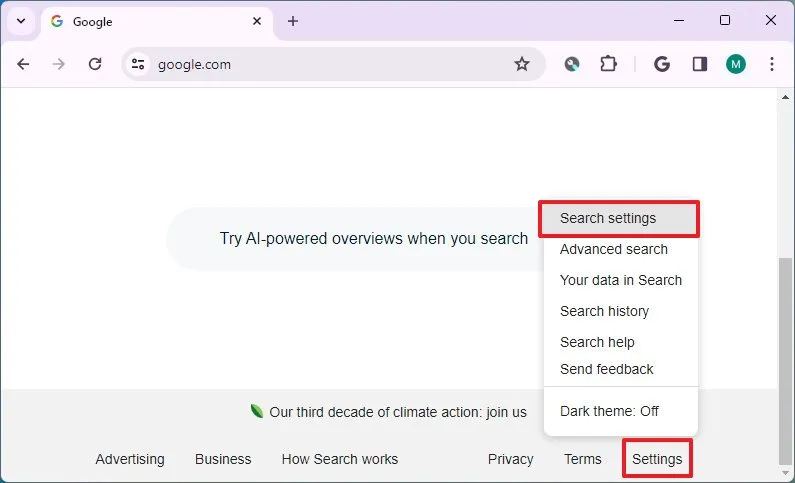
-
Cliquer sur Autres réglages.
-
Clique le Mode sombre réglage du côté droit.
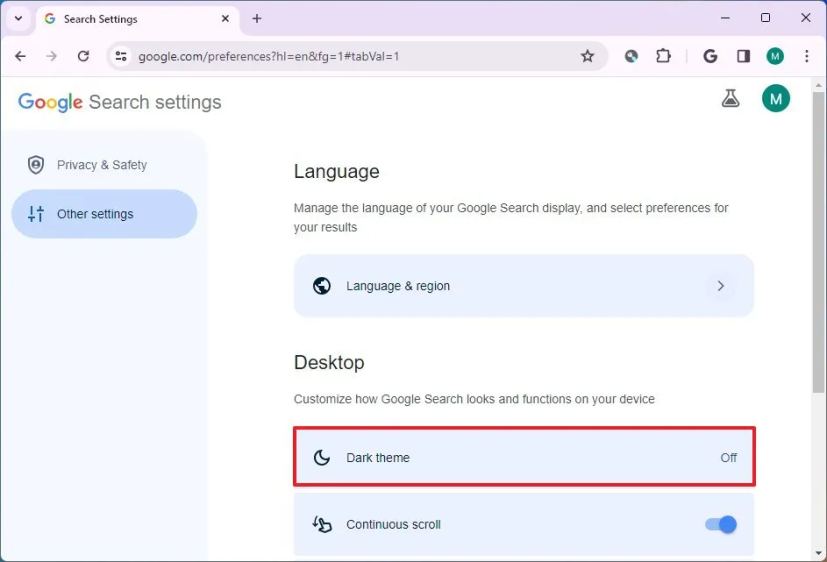
-
Choisir la Sur option.
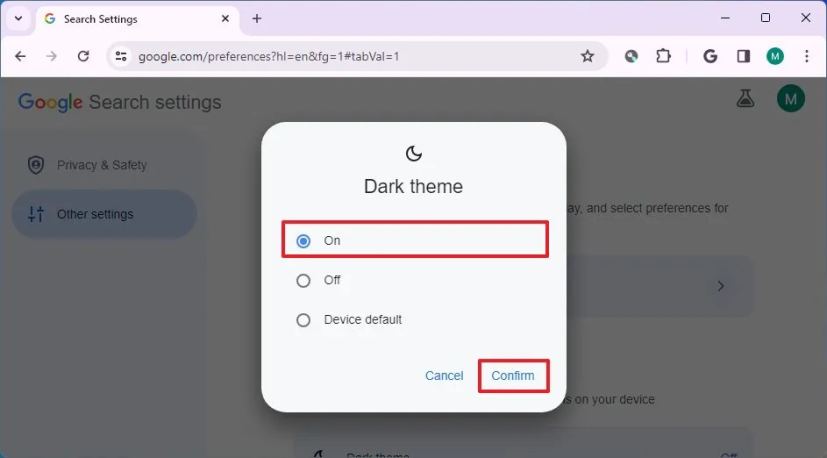
-
Clique le Confirmer bouton.
Une fois les étapes terminées, seuls Google.com et les résultats de recherche s’ouvriront avec une palette de couleurs sombres. Le reste d’Internet se chargera en utilisant leur jeu de couleurs par défaut.
Mise à jour du 26 février 2024 : Ce guide a été mis à jour pour garantir son exactitude et refléter les changements apportés au processus.